Android 및 iPhone에서 WhatsApp에 연락처 이름이 표시되지 않습니까?
WhatsApp은 음성 및 영상 통화를 위해 전 세계적으로 가장 많이 사용되는 채팅 서비스로 발전했습니다. 전 세계 사람들이 이 소셜 미디어 애플리케이션을 모바일 잔액의 대안으로 사용합니다. 이것은 사용하기 편리하고 저렴합니다. 모바일 및 데스크탑 애플리케이션은 일반적으로 사용자를 당황하게 하는 버그를 가지고 있습니다. 사용자는 WhatsApp의 결함에 직면합니다. 콘택트 렌즈 나타나고 있습니다. 이것은 종종 휴대 전화가 손상되고 오작동하는 것을 모두 당황하게 만듭니다.
일반적으로 그렇지 않습니다. 그러나 여기 키커가 있습니다. 이 기사는 연락처 이름이 아니라 번호를 표시하지 않는 WhatsApp의 문제를 수정하는 데 초점을 맞추고 이 문제가 직접 발생하는 이유를 사용자에게 알려줄 것입니다. 메시지를 주고자 하는 사람의 이름을 찾지 못했을 때 이 불편함을 겪으실 때 귀하의 소중한 시간과 성미도 필요하다는 점을 잘 알고 있습니다. 솔루션은 단 몇 걸음 거리에 있습니다.
파트 1: WhatsApp에 연락처 이름이 표시되지 않을 때 해결하는 방법은 무엇입니까?
우리는 문제와 해결 방법을 모두 다루기 위해 이 가이드를 작성했습니다. 만나면 ‘WhatsApp 연락처에 iPhone 이름이 표시되지 않음’ 또는 Android의 경우 문제를 쉽게 해결할 수 있도록 특정 절차를 따라야 합니다. WhatsApp을 수정하는 XNUMX가지 방법에 중점을 두고 이 문서에서 문제를 즉시 수정한 상태로 유지할 수 있도록 단계별 가이드를 제공합니다.
1. 연락처 권한을 켭니다.
이것은 WhatsApp에서 연락처 이름을 다시 불러오는 가장 일반적인 솔루션입니다. 연락처를 표시하려면 WhatsApp에 사용자의 전화번호부에 액세스할 수 있는 권한이 있어야 합니다. Android와 iPhone에서는 다르게 작동합니다.
Android의 경우
- ‘설정’에서 ‘응용 프로그램’을 엽니다.
- ‘응용 프로그램 관리자’를 탭하고 아래로 스크롤하여 ‘WhatsApp’을 탭합니다.
- 앱 정보 화면에서 ‘권한’을 탭하세요.
- 아래 이미지와 같이 ‘권한’ 화면에서 ‘연락처’ 토글을 ‘ON’으로 설정합니다.
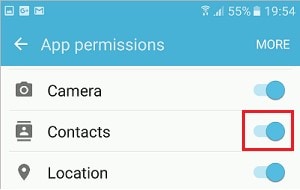
아이폰
- ‘설정’을 열고 아래로 스크롤하여 ‘WhatsApp’을 엽니다.
- 다음 화면에 ‘WhatsApp 액세스 허용’ 섹션이 표시됩니다. ‘연락처’ 버튼을 전환합니다.
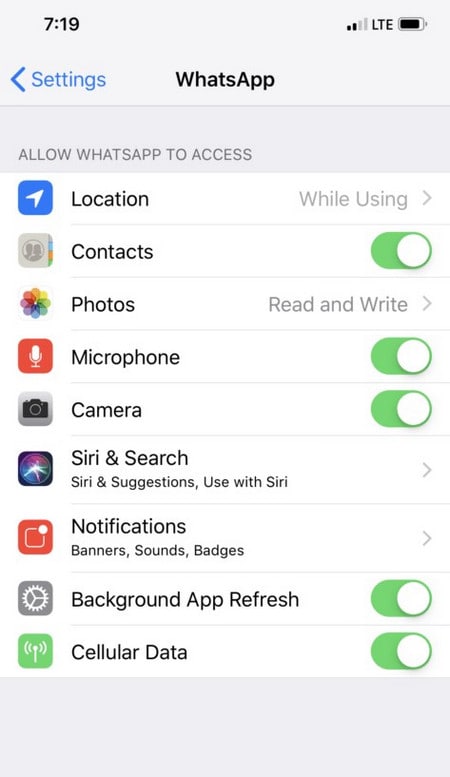
2. WhatsApp 연락처 목록 새로 고침(Android만 해당)
사용자도 해결할 수 있습니다. ‘WhatsApp 연락처에 Android 이름이 표시되지 않음’ 간단한 절차에 따라 WhatsApp 연락처 목록을 새로고침하여
- 오른쪽 하단에 있는 WhatsApp에서 ‘새 채팅’ 아이콘을 탭합니다.
- 화면 오른쪽 상단에 있는 점 세 개를 탭합니다.
- 열리는 메뉴에서 ‘새로 고침’ 옵션을 누릅니다. 이것은 트릭을 할 것입니다.
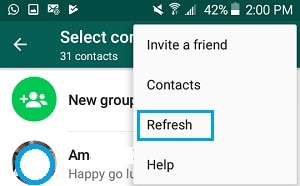
3. WhatsApp 동기화 재설정
WhatsApp의 공식 웹사이트에서 사용자가 WhatsApp에서 연락처 이름을 다시 가져오는 데 어려움을 겪는 경우 WhatsApp 동기화를 재설정하는 것을 볼 수 있습니다. 이 작업을 수행하려면 다음 단계를 따라야 합니다.
- ‘설정’을 통해 ‘계정’을 엽니다.
- 계정 화면에서 ‘WhatsApp’을 찾을 수 있습니다.
- 다음 화면에서 ‘WhatsApp’을 누릅니다.
- WhatsApp 동기화 화면에는 ‘연락처’가 켜져 있어야 합니다.
- ‘더보기’를 엽니다. 메뉴에서 ‘지금 동기화’ 옵션을 탭합니다.
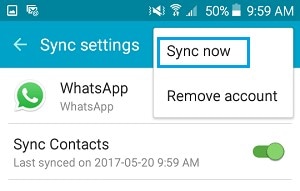
4. 강제 종료 및 캐시 지우기(Android용)
응용 프로그램은 원활하고 일관되게 실행할 수 있도록 작은 파일과 데이터를 보관하는 캐시로 구성됩니다. 특정 경우에 캐시가 손상되거나 누적되어 전체 응용 프로그램 프로세스가 느려집니다. 깨진 캐시를 제거해야 합니다. WhatsApp에 수백 개의 연락처가 저장되어 있으므로 캐시를 지워야 제대로 작동합니다. 이 작업을 수행하는 방법은 다음과 같습니다.
- 설정 옵션에서 ‘앱’을 엽니다.
- 목록에서 ‘WhatsApp’을 열고 강제 종료를 누르십시오.
- 같은 화면에서 ‘캐시 지우기’ 버튼을 누릅니다.
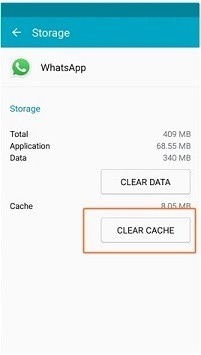
5. 최신 WhatsApp 다시 다운로드
그러한 문제를 제거하는 간단한 방법입니다. 새로 시작해야 할 수도 있지만 돌볼 수도 있습니다. 데이터를 클라우드에 백업하는 간단한 작업을 통해 WhatsApp을 다시 설치한 후 이전 데이터를 쉽게 유지할 수 있습니다. 계정을 백업하려면 Android 사용자인 경우 Google 계정에 액세스하고 iPhone 사용자인 경우 iCloud에 액세스해야 합니다. 백업 후 데이터는 휴대폰에서 앱을 제거하고 Google Play 또는 App Store에서 다시 설치합니다. 백업 데이터를 가져온 후에도 데이터가 유지됩니다. 새것처럼 잘 됩니다.
파트 2: 데이터 손실 시 PC에서 원 클릭으로 WhatsApp 백업: DrFoneTool – WhatsApp Transfer
사용자가 클릭 한 번으로 WhatsApp을 PC에 백업할 수 있는 실용적인 방법을 설명합니다. DrFoneTool – WhatsApp 전송 iOS 및 Android OS 스마트폰과 호환됩니다. iOS 백업인 경우 WhatsApp 대화를 보고 PC로 내보낼 수 있습니다. 백업하려면 아래 단계를 따르세요.
- PC에서 프로그램을 실행하고 휴대폰을 USB 케이블로 연결하세요. 창에서 ‘WhatsApp Transfer’를 선택한 후 ‘WhatsApp’을 엽니다.

- ‘백업 WhatsApp 메시지’ 기능을 선택하십시오.

- 백업 프로세스가 시작됩니다.

- iPhone 백업 완료 후 WhatsApp 콘텐츠를 볼 수 있습니다.
- PC로 내보낼 데이터를 선택합니다.
결론
WhatsApp에서 연락처 이름을 볼 수 없는 이유가 궁금할 수 있습니다. 이 문서는 단계별 그림 가이드로 문제를 해결하는 방법을 알려드리기 위해 작성되었습니다.
마지막 기사